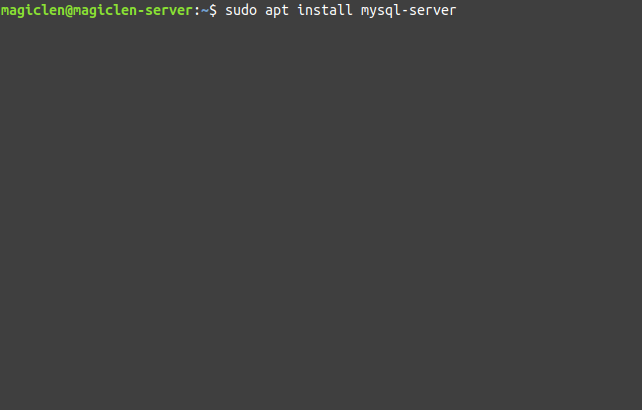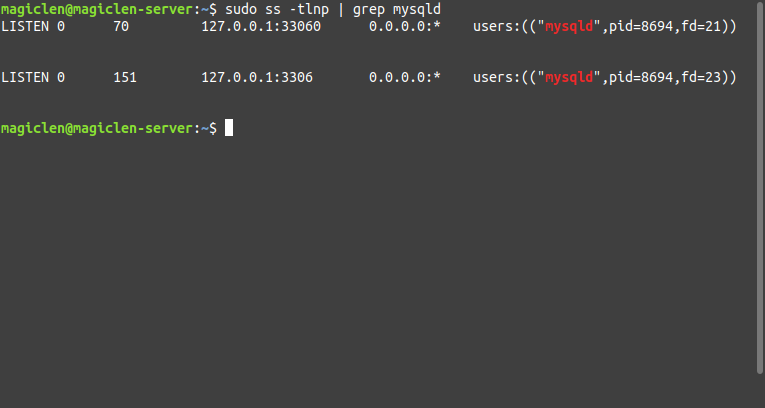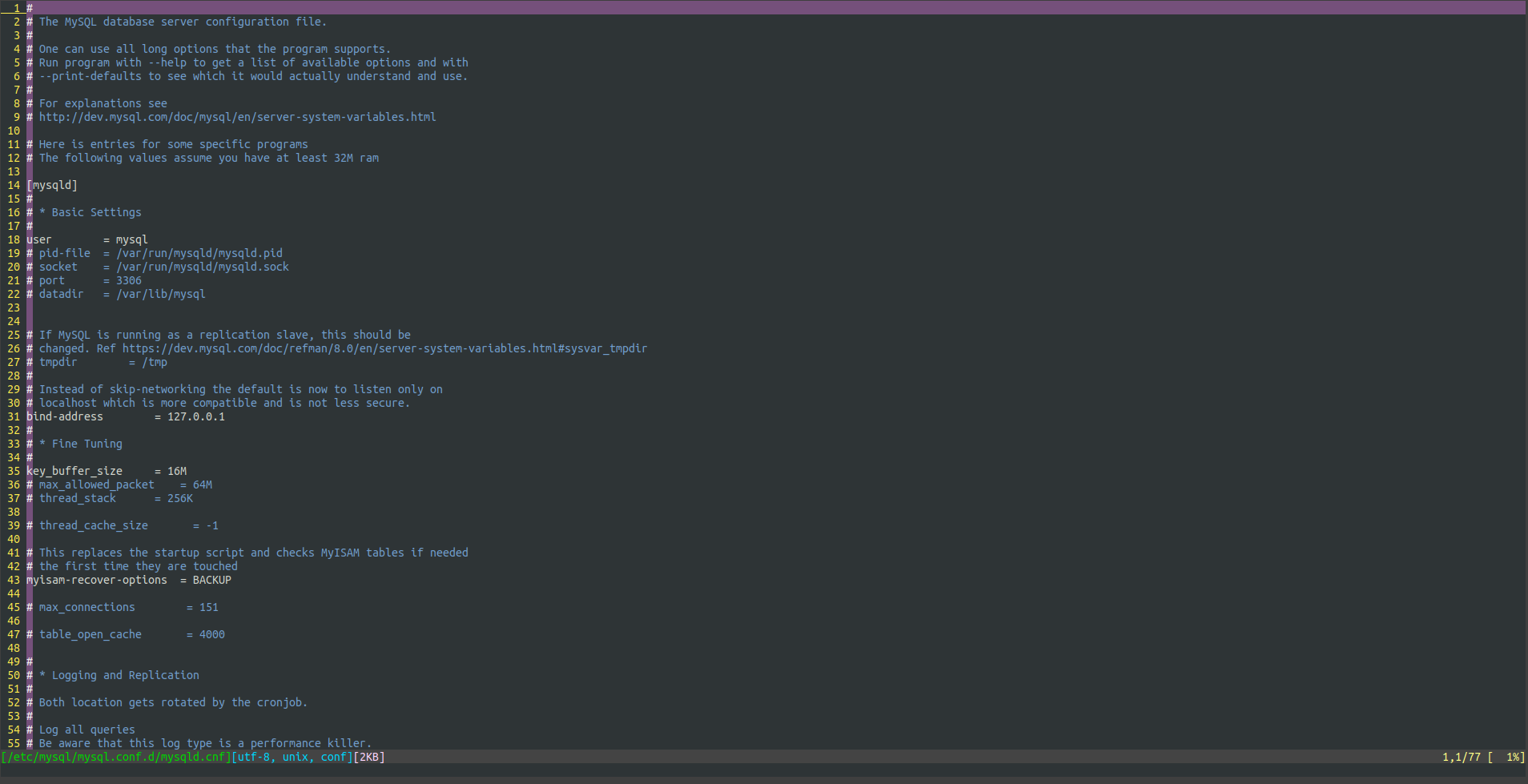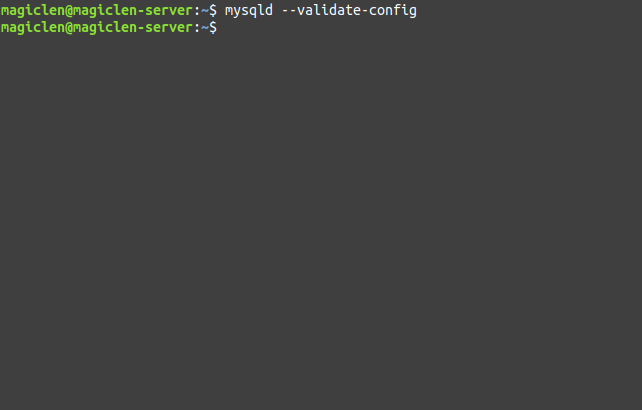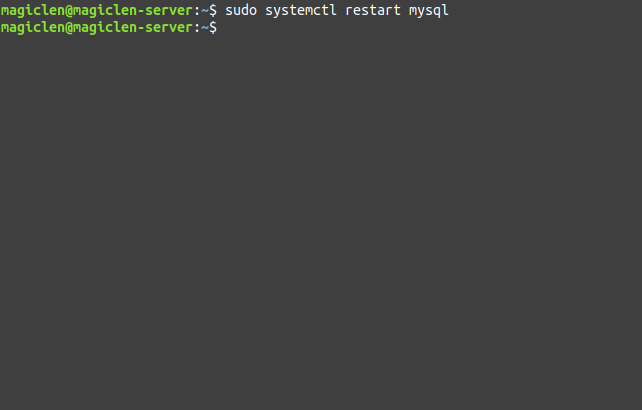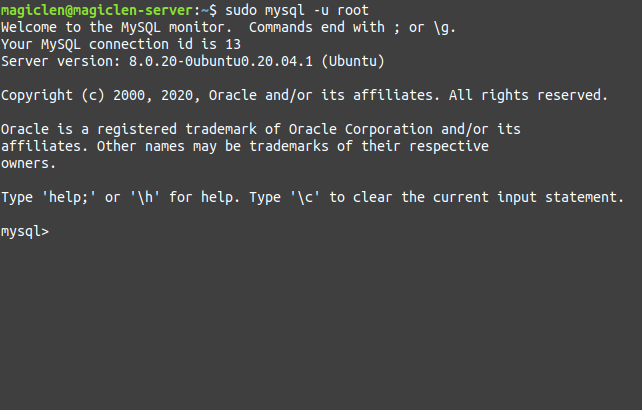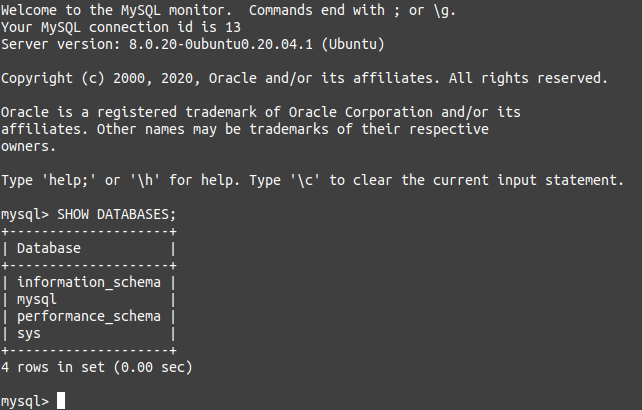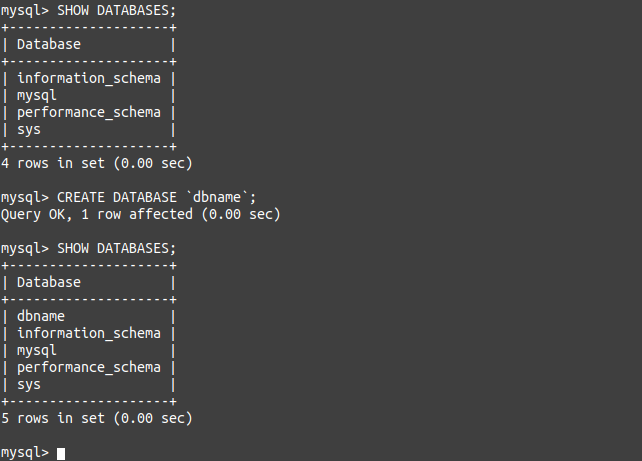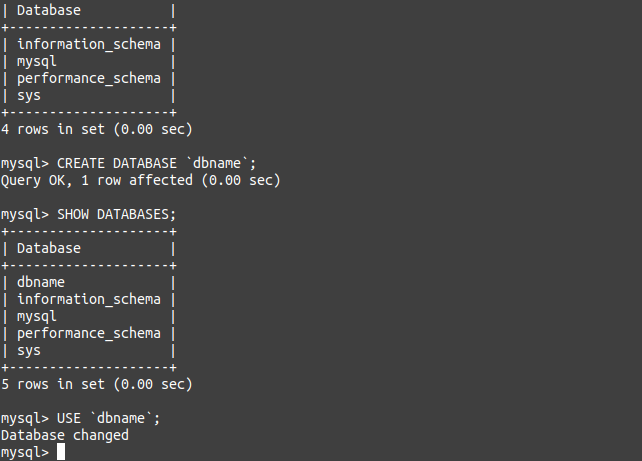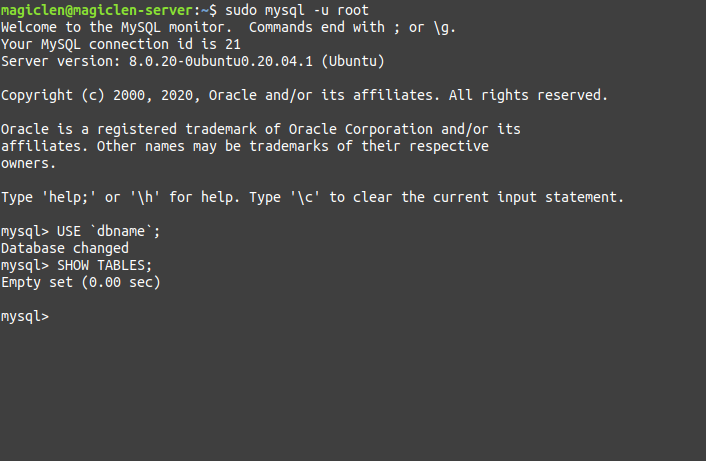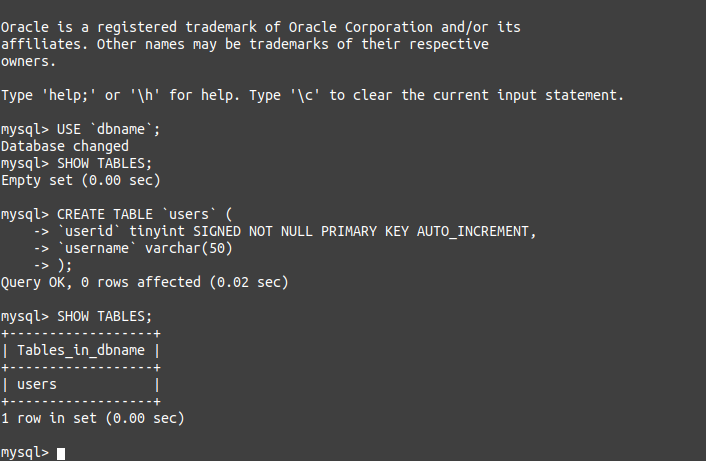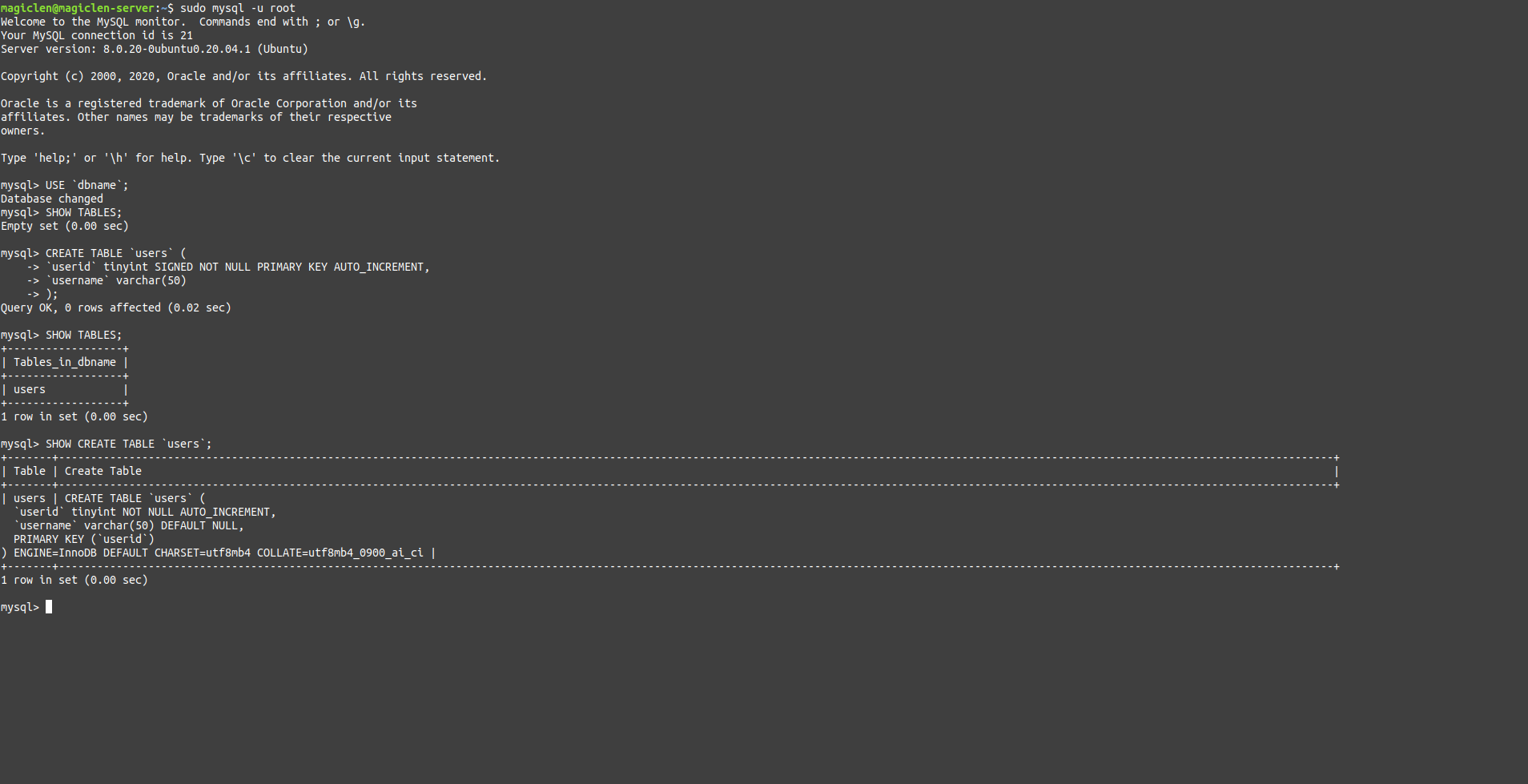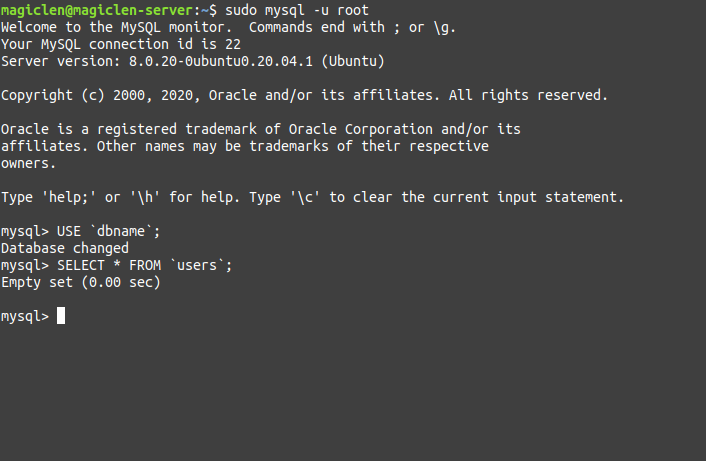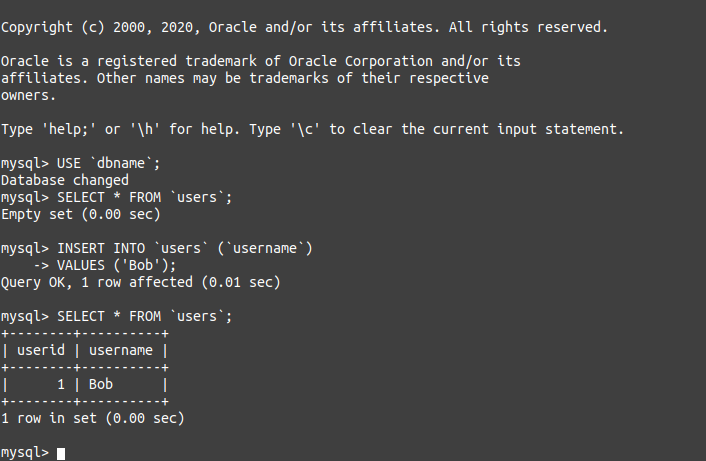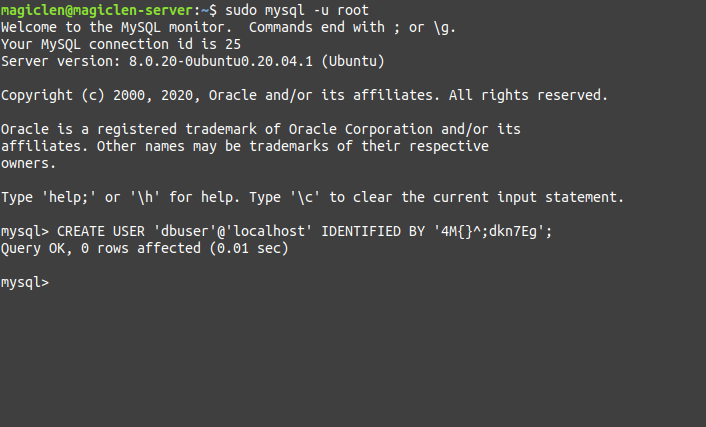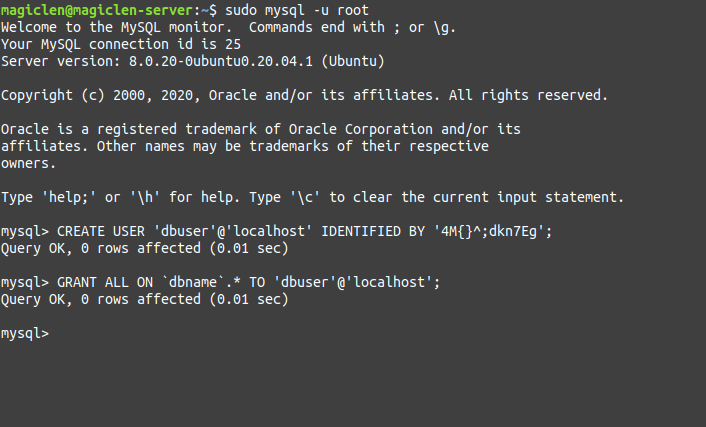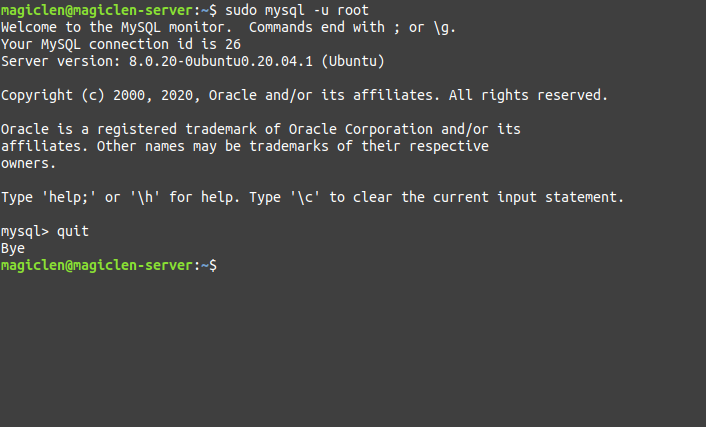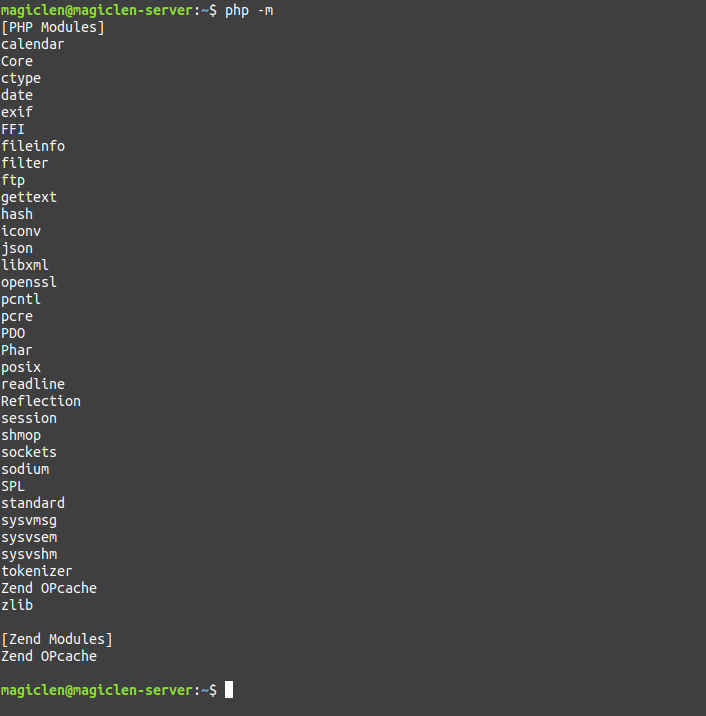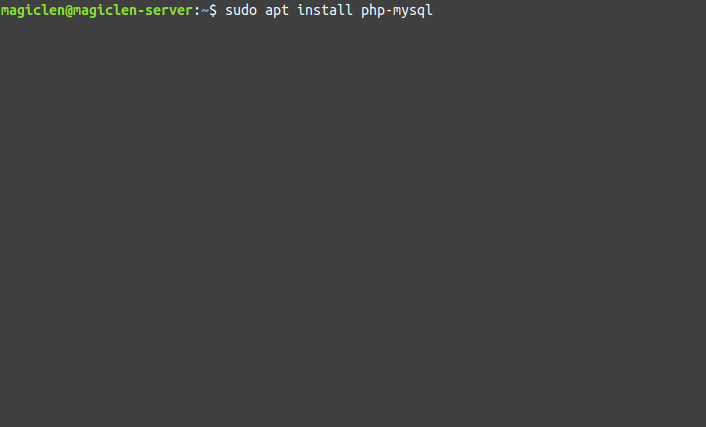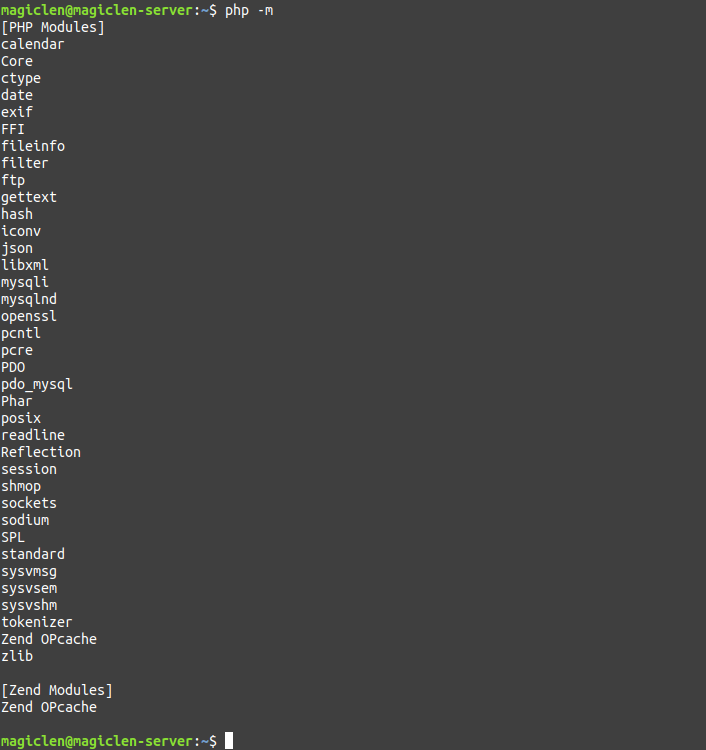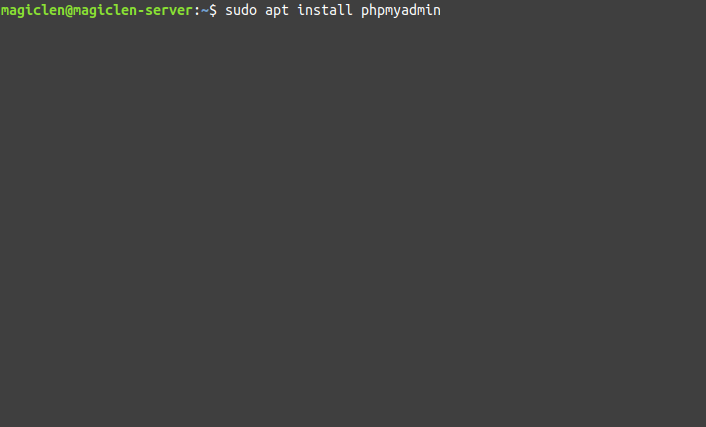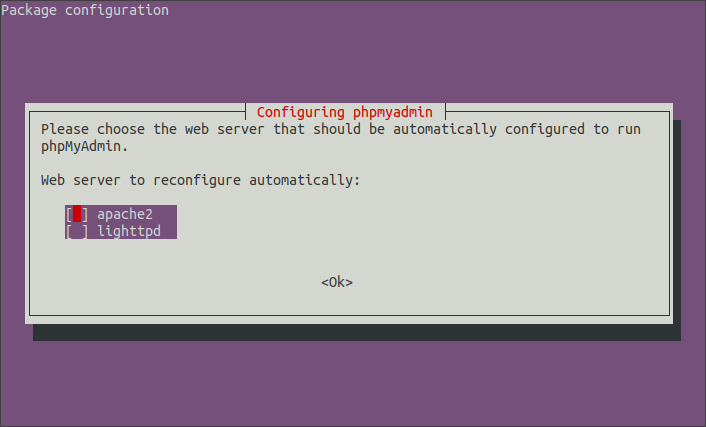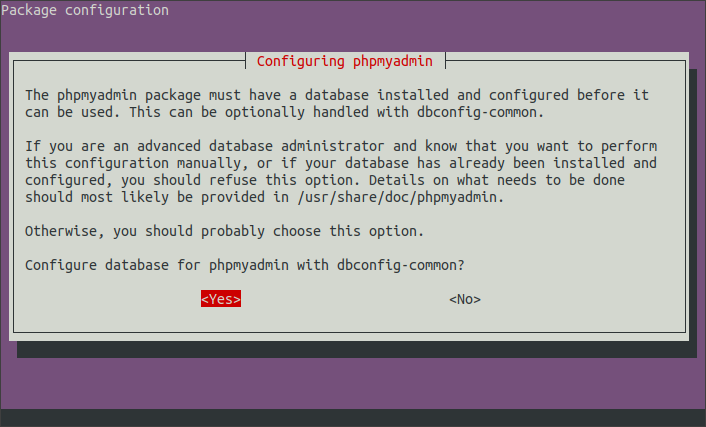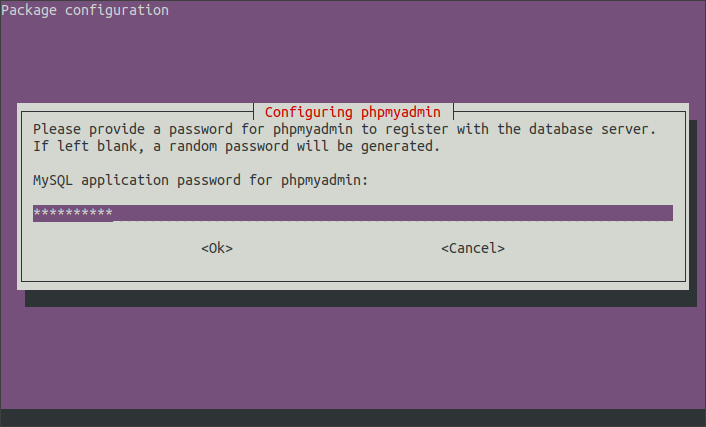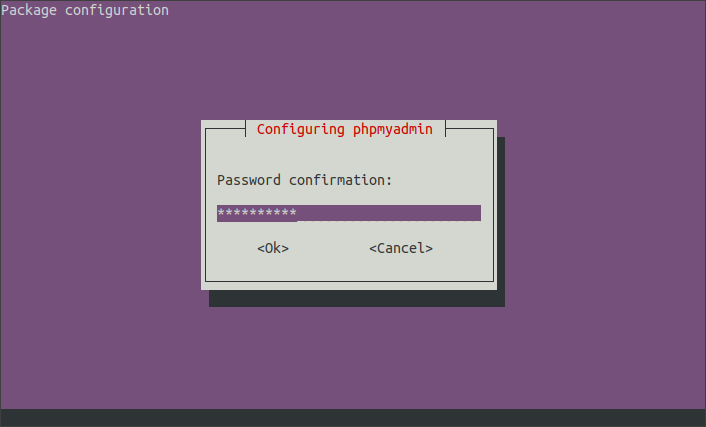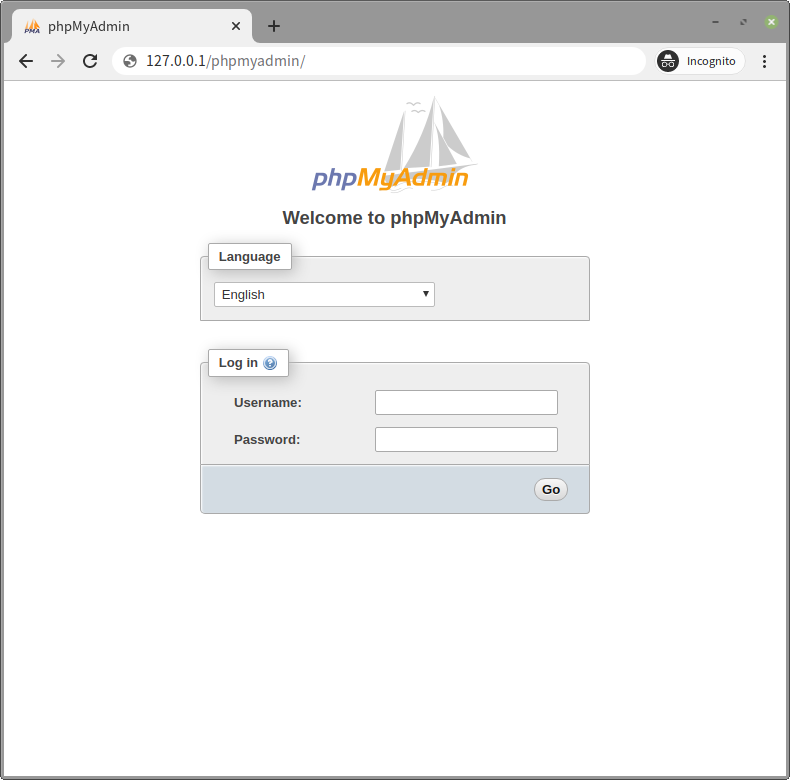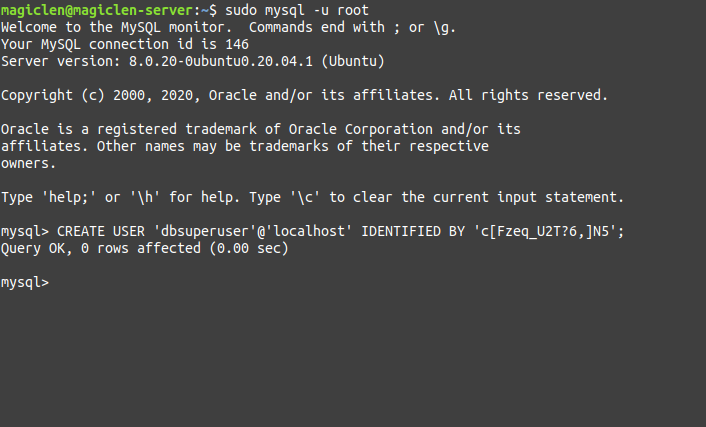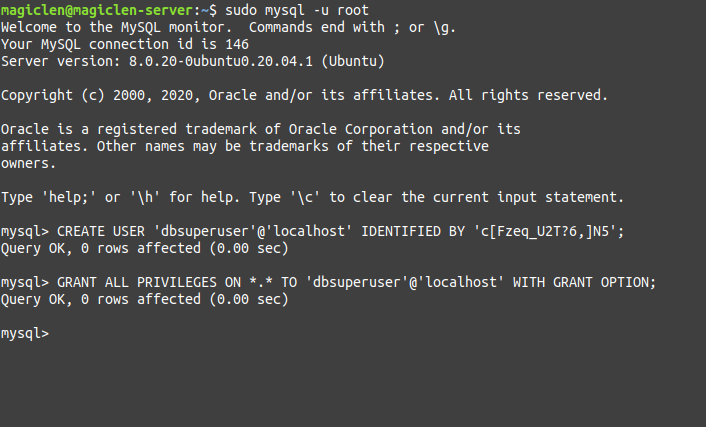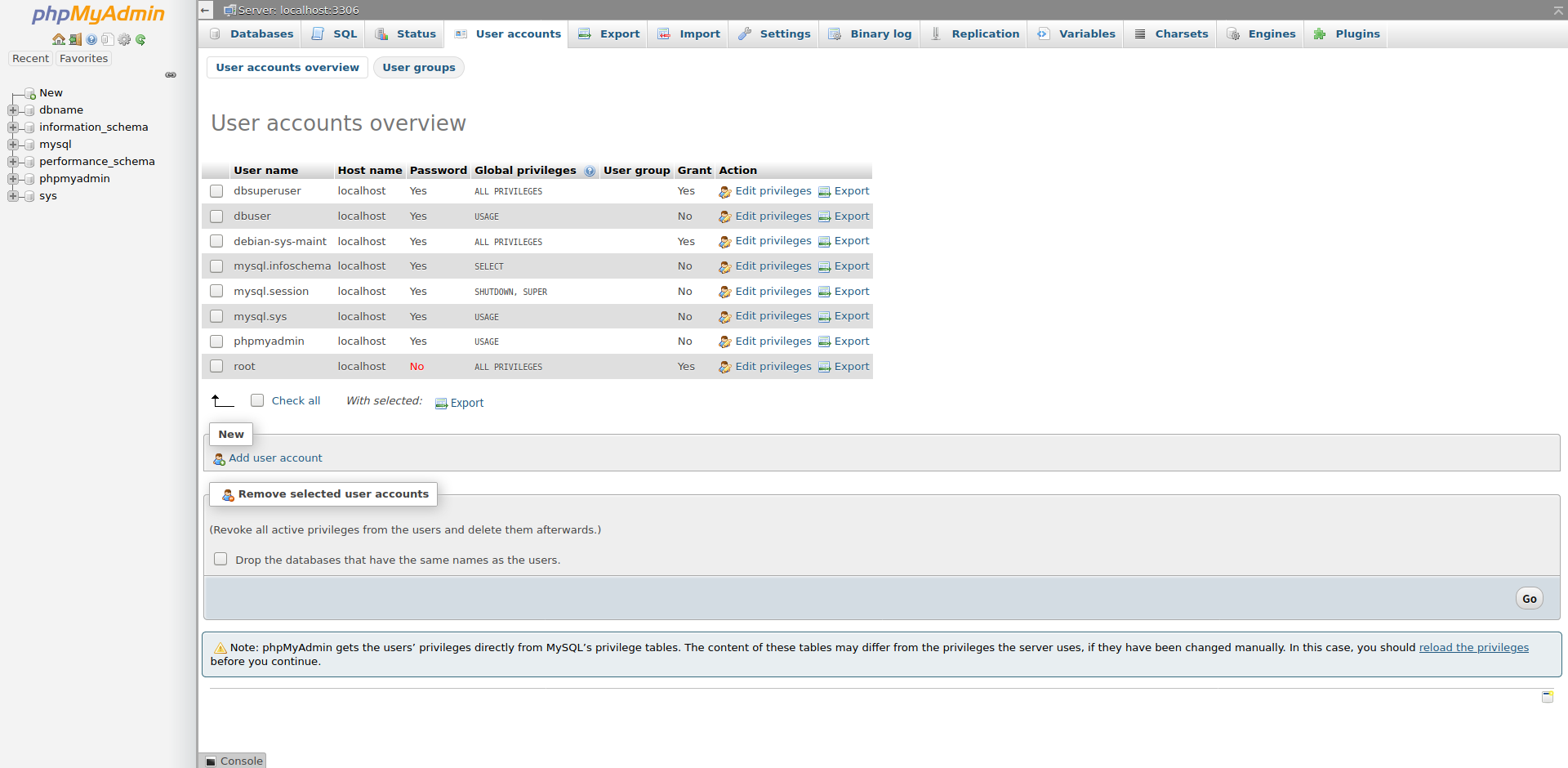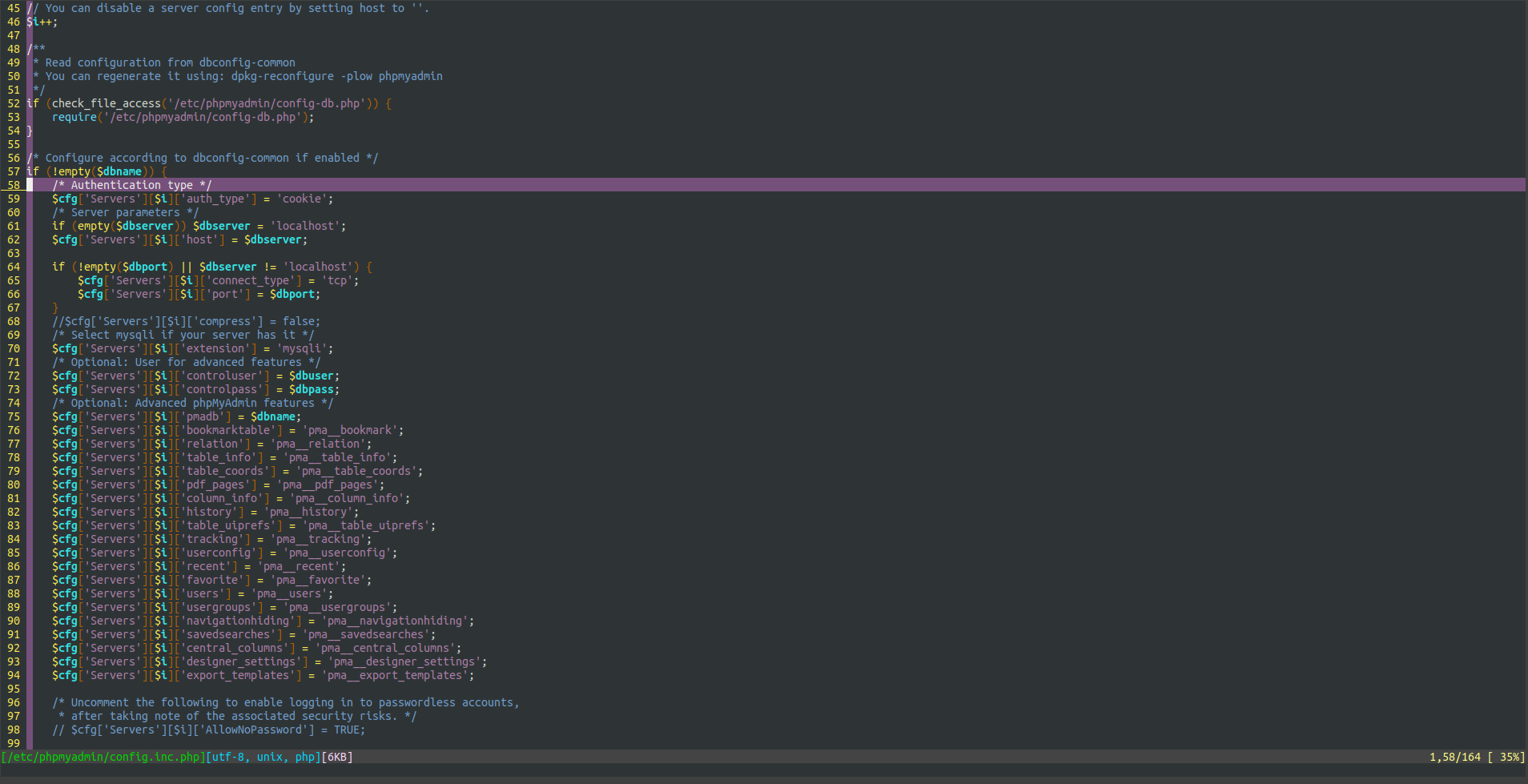MySQL是一個開源的關聯式資料庫管理系統(Relational Database Management System, RDBMS),適合用來架設網站。PHP是一種適合用於網站開發的腳本式程式語言,彈性度高,可以直接被嵌入HTML文件中。
安裝MySQL
要在Ubuntu Server上安裝MySQL的伺服器,可以直接在終端機中執行以下指令:
MySQL伺服器預設使用的TCP連接埠為3306,可以使用以下指令來查看MySQL伺服器是否有確實安裝成功。
ss指令可以顯示出Socket相關的資訊。-l參數可以只顯示正在監聽中的連線。若使用ss指令時都沒給任何參數的話,會忽略掉監聽中的連線。-t參數可以只顯示TCP連線。-n參數可以讓連接埠數字直接被輸出,而不是用一個名稱代替。-p參數可以顯示佔用連線的行程。
如上圖,如果有看到TCP有在監聽連接埠3306,就表示MySQL伺服器安裝成功了!
設定MySQL
MySQL伺服器的設定檔路徑為/etc/mysql/mysql.conf.d/mysqld.cnf。它預設的模樣長成這樣:
在[mysqld]區塊內,比較重要的設定項目有:
bind-address、skip-name-resolve:若要遠端連入MySQL伺服器,就會需要設定這兩個項目。參考這篇文章。max_connections:設定最大連線數。不設定的話為151。最大值為100000。back_log:設定待處理連線佇列(queue)的大小。不設定的話為-1,表示要使用最大連線數作為此佇列的大小。最大值為65535。default_storage_engine:設定預設的資料庫引擎。不設定的話為InnoDB(適用於大部分的案例)。tmp_table_size:設定臨時表(Temporary Table)的最大記憶體大小(位元組),當臨時表超過這個限制就會存到檔案系統內。不設定的話為16M。innodb_buffer_pool_size:設定InnoDB的緩衝池大小(位元組)。不設定的話為128M。應根據伺服器配置的記憶體大小來增加這個值。
位元組若有K、M、G單位表示要再乘上210、220、230。
套用MySQL的新設定
改寫MySQL設定檔並存檔後,新設定並不會立即套用給正在運行中的MySQL伺服器。
要讓MySQL伺服器重新讀取設定檔,最好先用以下指令檢查設定檔是否無誤,避免MySQL伺服器因為設定檔錯誤而中斷服務。
接著再執行以下指令來重新載入MySQL的設定檔:
MySQL客戶端與SQL敘述(Statement)的使用方式
mysql是MySQL的客戶端指令工具,root是MySQL的最高權限之使用者名稱。在預設的情況下(用auto_socket來驗證)透過以下指令可以使用root使用者登入MySQL伺服器:
-u參數用來指定MySQL的使用者名稱。如果該使用者有啟用mysql_native_password,則要再加上-p參數輸入密碼來登入,此時也不需要用sudo提升指令的權限了。
登入後就可以開始輸入SQL敘述來執行。例如以下SQL敘述,可以顯示MySQL伺服器中的所有資料庫。
SHOW DATABASES;
以下SQL敘述,可以建立出一個名為dbname的資料庫。
CREATE DATABASE `dbname`;
以下SQL敘述,可以進入名為dbname的資料庫。
USE `dbname`;
以下SQL敘述,可以顯示目前資料庫中的所有表格。
SHOW TABLES;
以下SQL敘述,可以建立名為users的表格,這個表格有兩個欄位。第一個欄位是userid,儲存的資料型別是tinyint SIGNED(有號8-bit整數),必須NOT NULL(不能是空的),且作為每列(row)資料的PRIMARY KEY(主鍵),會AUTO_INCREMENT(自動遞增)。第二個欄位是username,儲存的資料型別是varchar(50)(最大可以存50個字元)。
CREATE TABLE `users` (
`userid` tinyint SIGNED NOT NULL PRIMARY KEY AUTO_INCREMENT,
`username` varchar(50)
);
以下SQL敘述,可以顯示users表格是怎麼被建立的。
SHOW CREATE TABLE `users`;
以下SQL敘述,可以查詢users表格中的所有資料。
SELECT * FROM `users`;
以下SQL敘述,插入一個字串Bob至users表格中。
INSERT INTO `users` (`username`)
VALUES ('Bob');
以下SQL敘述,可以建立出能從本地端(localhost)登入MySQL伺服器的使用者dbuser,密碼為4M{}^;dkn7Eg。
CREATE USER 'dbuser'@'localhost' IDENTIFIED BY '4M{}^;dkn7Eg';
以下SQL敘述,可以讓從本地端(localhost)登入MySQL伺服器的使用者dbuser,擁有dbname資料庫的所有權限。
GRANT ALL ON `dbname`.* TO 'dbuser'@'localhost';
如果想要結束執行mysql,可以輸入quit。
在PHP程式中存取MySQL資料庫
如果您不知道如何在Ubuntu Server運行PHP程式,可以先參考這篇文章:
要在PHP程式中存取MySQL資料庫,需要有MySQL相關模組的支援。利用以下指令可以查看目前PHP環境中有的模組:
如上圖,並沒有看到有MySQL相關模組的存在,所以要使用以下指令來安裝:
安裝完後,就可以透過php -m指令看到MySQL相關模組了。
在PHP程式中利用PDO(PHP Data Objects),就可以安全地存取MySQL資料庫。用法如下:
<?php
// -----DB config-----
$dbms = 'mysql';
$dbhost = 'localhost';
$dbname = 'dbname';
$dbuser = 'dbuser';
$dbpwd = '4M{}^;dkn7Eg';
// -------------------
$dsn = "$dbms:host=$dbhost;dbname=$dbname";
$db = new PDO($dsn, $dbuser, $dbpwd);
// -------------------
header('Content-Type: text/plain');
$userid = isset($_GET['userid']) ? (int)$_GET['userid'] : 1;
$statement = $db->prepare('SELECT * FROM `users` WHERE `userid` = :userid');
$statement->execute(array(
':userid' => $userid
));
$row = $statement->fetch(PDO::FETCH_ASSOC);
if (is_array($row)) {
echo $row['username'];
} else {
echo 'Empty result!';
}
?>
透過PDO提供的prepare方法來產生SQL敘述物件(Statement Object),再用其提供的execute方法來執行SQL敘述是很重要的,可以避免SQL注入(SQL injection)攻擊。
SQL敘述物件的fetch方法可以用來取得前次執行execute方法後的結果,如果沒有結果可以取得會回傳false。傳入PDO::FETCH_ASSOC表示要將結果轉成陣列,用欄位名稱來索引;PDO::FETCH_OBJ表示要將結果轉成物件。不傳入的話預設是PDO::FETCH_BOTH,表示要將結果轉成陣列,用欄位名稱和欄位順序來索引。
如果要取得多列結果,就要改用fetchAll方法,如下:
<?php
// -----DB config-----
$dbms = 'mysql';
$dbhost = 'localhost';
$dbname = 'dbname';
$dbuser = 'dbuser';
$dbpwd = '4M{}^;dkn7Eg';
// -------------------
$dsn = "$dbms:host=$dbhost;dbname=$dbname";
$db = new PDO($dsn, $dbuser, $dbpwd);
// -------------------
header('Content-Type: text/plain');
$username = isset($_GET['username']) ? $_GET['username'] : 'Bob';
$statement = $db->prepare('SELECT * FROM `users` WHERE `username` = :username');
$statement->execute(array(
':username' => $username
));
$rows = $statement->fetchAll(PDO::FETCH_ASSOC);
if (!empty($rows)) {
foreach ($rows as $row) {
echo $row['username'], "\n";
}
} else {
echo 'Empty result!';
}
?>
phpMyAdmin
phpMyAdmin是使用PHP+MySQL環境時經常會使用的管理後台,不過並不是必要項目。如果您不需要,可以略過這部份的內容。
安裝phpMyAdmin
在終端機執行以下指令,來安裝phpMyAdmin:
安裝過程需要設定phpMyAdmin,一開始會要求選擇網頁伺服器,因為我們的伺服器環境是Nginx+PHP(via FPM)+MySQL,所以這邊什麼都不選。直接按Enter鍵確認選擇。
最後會詢問是否要設定dbconfig-common,選擇「是」(Yes)吧!
dbconfig-common將需要建立一個新的MySQL使用者來操作運行phpMyAdmin資料庫管理工具時需要額外用到的資料表,預設的使用者名稱為phpmyadmin,所以接著要設定phpmyadmin這個MySQL使用者的密碼。
再輸入一次剛才輸入的phpmyadmin使用者的密碼。
新的MySQL使用者phpmyadmin建立完成後,phpMyAdmin就算是安裝完畢了!
設定Nginx
phpMyAdmin的PHP程式放置在/usr/share/phpmyadmin目錄中,我們可以利用Nginx設定檔的root命令來製作一個phpMyAdmin的location區塊。設定方式如下:
server {
index index.html index.php;
set $php_uds unix:/run/php/php7.4-fpm.sock;
location ~ \.php$ {
fastcgi_pass $php_uds;
include fastcgi.conf;
}
location = /phpmyadmin {
return 301 /phpmyadmin/;
}
location ^~ /phpmyadmin/ {
root /usr/share;
allow 127.0.0.1;
deny all;
fastcgi_read_timeout 1440s;
fastcgi_send_timeout 1440s;
if ($uri ~ \.php$) {
fastcgi_pass $php_uds;
}
include fastcgi.conf;
}
}
如此一來就可以在同一台主機透過HTTP協定發送路徑前綴為/phpmyadmin/的請求來開啟phpMyAdmin。如下圖:
加上allow和deny命令是為了要避免phpMyAdmin被有心人士攻擊。如果要在別台主機使用phpMyAdmin,可以加上更多的allow命令,或者乾脆改用HTTP基本認證(帳密認證)。
加上fastcgi_read_timeout和fastcgi_send_timeout命令將PHP程式讀取和回應的間隔之逾時時間設定為1440秒,是因為phpMyAdmin需要執行SQL指令、以及匯入、匯出資料庫,可能會需要大量的運行時間。至於為什麼是1440秒,而不是更多或更少,是因為phpMyAdmin的預設登入後未進行任何操作的逾時時間就是1440秒。
這裡/phpmyadmin/的location區塊之所以要用^~來修飾,是請求路徑的匹配順序的關係。如果是無修飾的話,優先權會低於~,從而導致.php結尾的請求被location ~ \.php$區塊接走。
套用Nginx的新設定
改寫Nginx設定檔並存檔後,新設定並不會立即套用給正在運行中的Nginx伺服器。
要讓Nginx伺服器重新讀取設定檔,最好先用以下指令檢查設定檔是否無誤,避免Nginx伺服器因為設定檔錯誤而中斷服務。
接著再執行以下指令來重新載入Nginx的設定檔:
建立超級使用者(Superuser)以便在phpMyAdmin中進行管理
雖然我們可以將MySQL的root使用者改為使用mysql_native_password透過密碼來登入,不過這樣會連帶影響使用mysql客戶端指令工具的操作方式。所以比較好的作法還是再另外新增一個超級使用者。
以下SQL敘述,可以建立出能從本地端(localhost)登入MySQL伺服器的使用者dbsuperuser,密碼為c[Fzeq_U2T?6,]N5。
CREATE USER 'dbsuperuser'@'localhost' IDENTIFIED BY 'c[Fzeq_U2T?6,]N5';
以下SQL敘述,可以讓從本地端(localhost)登入MySQL伺服器的使用者dbsuperuser,擁有所有資料庫的存取權限,而且可以把權限再分出去。
GRANT ALL ON *.* TO 'dbsuperuser'@'localhost' WITH GRANT OPTION;
如此一來這個MySQL使用者dbsuperuser,就是超級使用者了。用它登入phpMyAdmin,就可以操作任意功能。
phpMyAdmin和MySQL伺服器不在同一個作業系統上
phpMyAdmin預設是使用Unix Domain Socket(簡稱UDS,或稱IPC Socket)連結到本地端的MySQL伺服器。所以對MySQL來說,透過phpMyAdmin連到MySQL的使用者都是從localhost登入的。
若要讓phpMyAdmin連到其它作業系統或是其它主機上的MySQL伺服器,就要去修改phpMyAdmin的/etc/phpmyadmin/config-db.php設定檔。
如果想連接多個MySQL伺服器,就要去修改phpMyAdmin的/etc/phpmyadmin/config.inc.php設定檔。$cfg['Servers'][$i]用來儲存一個MySQL伺服器的連線設定,$i必須從1開始用。